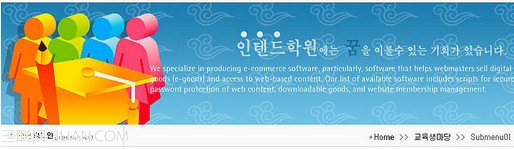萬盛學電腦網 >> 圖文處理 >> Photoshop教程 >> ps圖片處理 >> PS人像攝影後期潤飾技巧之磨皮、修型、調色綜合教程
PS人像攝影後期潤飾技巧之磨皮、修型、調色綜合教程

一、各種磨皮方法簡介
高斯模糊最常見最方便,利用PS自帶的基本工具就可以做到,缺點是處理人像特寫時候,人物皮膚容易處理的太光滑變成塑料人。
用一些插件例如TOPZA、KODAK、降噪磨皮速度很快,缺點還是不真實。最真實自然的方法是幾種PS基本工具結合曲線、色彩平衡或者通道等技術,
做出自然真實保留毛孔的人物皮膚。我總結人像有兩種風格,一是糖水片那種白裡透紅的皮膚質感,看不到毛孔,但是也遵循光影原則,
適合青春少女甜美風格;另一種是保留毛孔,光影感強,皮膚有各種顏色,商業人像和民俗人像中常用,但是相當費功夫。下圖為兩種方式對比:

二、清純甜美磨皮 教程
磨皮插件有興趣朋友自己研究一下,在這裡說一下高斯模糊磨皮方法。磨皮前後對比圖,對不住這個姑娘了,希望她不要看到打我。。。

步驟1:首先要去除斑點,打開要處理的圖片,復制一層,選擇修復畫筆工具。點擊鼠標右鍵調節畫筆硬度為0,間距默認,調節畫筆到合適的大小,
按住ALT鍵,在斑點附近空白處點擊鼠標左鍵取樣,松開ALT鍵,點擊斑點,就消失了。這個過程有幾個快捷鍵,按住ALT鍵雙擊帶鎖圖層可以解鎖,
按住ALT+CTRL上下拖動圖層可以復制一層,按住ALT鍵滑動鼠標滾輪可以放大縮小圖片,按住空格鍵用鼠標可以拖動放大後的圖像移動。
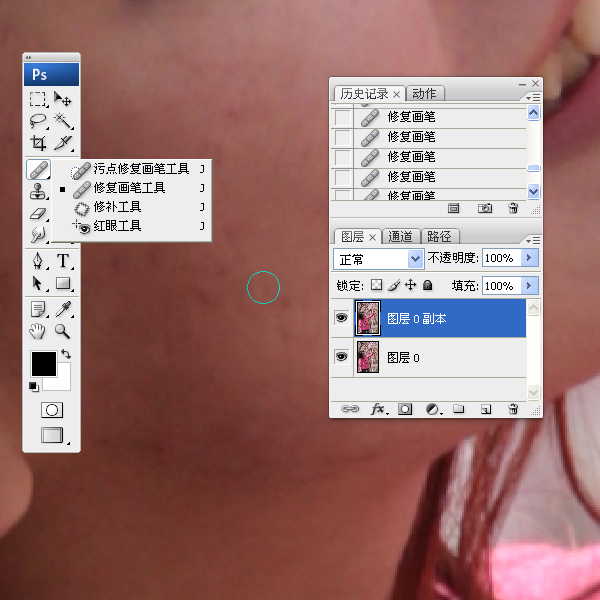
去斑完成如下:
步驟2:開始皮膚細化的模糊處理。把處理好的圖層復制一份,執行濾鏡裡的高斯模糊命令,模糊半徑根據圖片大小而定,然後把模糊下面的那層
復制一份,移動到模糊層的上方,現在形成了清晰-模糊-清晰-原始圖層的格局。選擇橡皮擦工具,調到適當大小,硬度為0,擦去第一層清晰的,
露出下層模糊層,注意保留原始皮膚的明暗輪廓。見下圖效果:

擦完之後,把模糊層的不透明度調到40%左右,能稍微自然一些,效果圖如下:
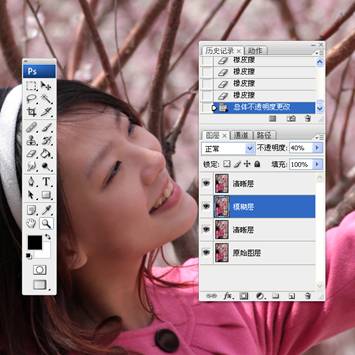
步驟3:調亮度。按住SHIFT選擇前三層,按CTRL+E合並圖層,點擊圖層窗口裡面的

這個按鈕 ,創建一個曲線調整圖層。
調整曲線到下圖所示,圖片整體就亮了:
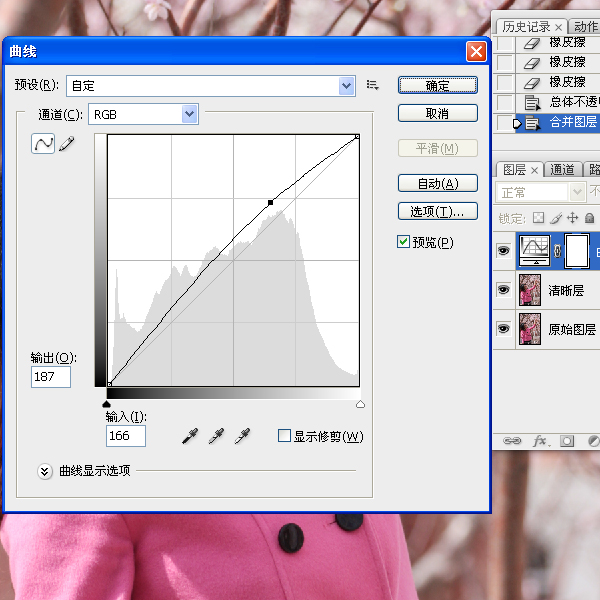
選中曲線層下面那個清晰層,選擇減淡工具,曝光度10%,擦人物臉上黑的地方,直到亮度勻為之。如下圖:

恩,差求不多了,覺得皮膚不均勻再磨皮一次就行了。亮度還可以再用曲線提高,和環境反差出來。
三、商業人像磨皮
我研究了不少明星寫真和商業廣告片,覺得商業人像皮膚有這麼幾個特點。保留毛孔細節,明暗清晰,明暗五調子很明確,
色彩多為CMYK低飽和度,最重要的一點確定其專業性就是,膚色均勻,也是最難做到的一點,化妝要很牛逼,後期也非常麻煩。
開始~

步驟1:復制一層,養成好習慣,用液化把臉型修的好看些(第3期教程講液化),選擇修復畫筆把斑點、痘痘、小坑、頭發絲一點點的修掉,
仿制圖章效果更好,不過初學可能會比較打擊,把修復畫筆用順手了,力道掌握好了再練習仿制圖章吧。這個過程做粗糙幾分鐘搞定,
做細致了要好幾個小時,建議大家開始還是多揣摩練習。
效果如圖:

步驟2:把飽和度降低十幾個百分點,開始做光影效果。用減淡工具把黑眼圈去掉,曝光度10%左右,用加深工具加深鼻梁側面、臉側面、
脖子、頭發,減淡工具提高鼻梁和顴骨亮度。再做個曲線降低一下亮度。(由於成片是RAW出片制作,現在用JPG原片來講解,所以最重效果
會有一定差異,質量不如RAW出片的成品,這就顯示出RAW格式的優勢)這個過程需要一定的美術功底,不好用圖片演示,說的文字也少,
但是很重要,很重要,決定照片的成敗。大家依照明暗五大調子,亮、灰、明暗交界線、灰、反光的原則來練習。並且對於光從何處來,
產生怎樣的合理陰影都要認真理解,群裡有美術老師可以請教具體問題,呵呵,我也就略知一二。提供個方法,攝影後期和畫畫是相同的,
只是工具載體不一樣罷了。
效果圖如下:

步驟3:修復不均勻的膚色。皮膚看起來整體偏黃,新建一個色相飽和度調整圖層,還是點那個黑白相間的小按鈕。
選擇黃色,把色相的滑塊往左側拉動一些,就是黃色的補色方向,做成這樣的效果(RAW格式膚色不均勻現象很弱):
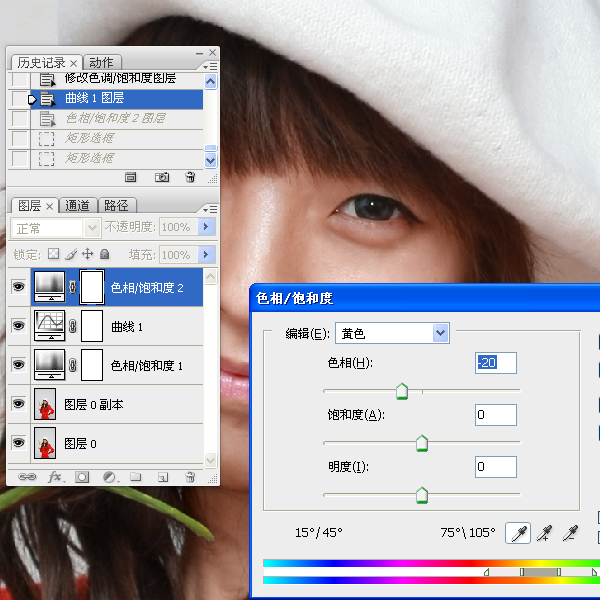
整體效果已經出來了,如下圖。再精細一些潤飾,用加深減淡、修復畫筆來加強全身的光影效果,做的更細膩些。另外做到自己滿意的效果,
一定要保存個PSD文件,出去轉轉休息會,最好是第二天再打開來看看還滿意不,通常都會看出不足之處,再反復修改。牛逼的大師比我們
強在豐富的經驗和感覺,還有最重要一點就是能投入時間反復鑽研,這是普通人達不到的。

下面就要開始人像修型了
人像修型
一、人像修型的必要性

二、各種修型工具和方法
液化工具,可以把臉型修的更好看,發型更規整,瘦腿豐胸。加深減淡,主要用作營造陰影效果造成視覺上的完美形體,比如加深側臉顯得臉小,
突出鎖骨顯的更瘦。塗抹工具可以達到液化的效果,也可以達到磨皮的效果,一般用來做嘴唇和牙齒,眉毛和睫毛也可以勝任。
仿制圖章也是修小細節的利器。另外再結合局部色彩平衡和手工上色,可以讓人物細節更加精致。
三、發型和臉型

步驟1:打開圖像,復制一層,選擇濾鏡菜單裡的液化工具,選擇第一個小手形狀的塗抹工具,畫筆密度和壓力都為50,畫筆大小直徑和想要變形的
圓弧長軸相等。大家也可以試試別的幾個工具,會有意想不到的效果,哈哈
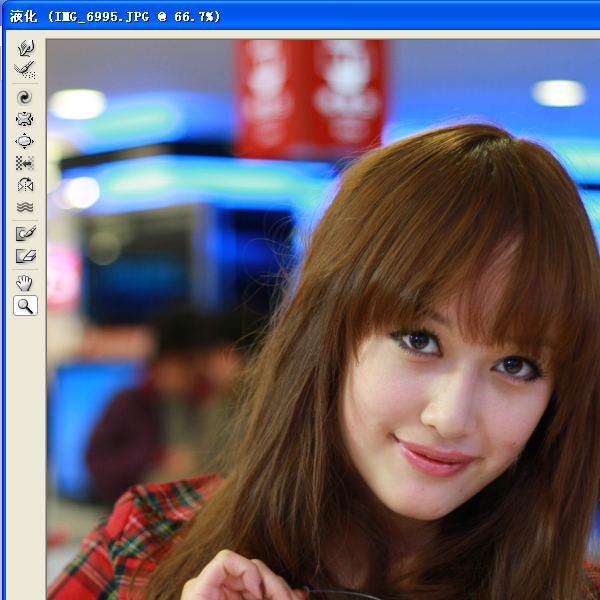
步驟2:慢慢塗抹,達到這種效果,我做的誇張些,實際操作中,只要發型臉型修到滿意就好了,一定不要過度操作。效果下圖:

修完後的圖如下,我的經驗是一張圖片如果曲線比較多,看起來就比較舒服,明星寫真完美的臉和身材也是修出來的。

四、眼睛、嘴唇、牙齒的修型
如下圖所示,用修復畫筆和仿制圖章把眼白中的血絲和異物修掉,用海綿工具把眼角的紅色和牙齒的黃色吸去。用減淡工具畫出嘴唇的高光,
加深工具做出暗部,利用修復畫筆來修復平整,塗抹工具塗抹光滑。減淡工具去掉黑眼圈,在鼻梁加上高光,加深工具加深下嘴唇的陰影,
OK了(各種工具的使用在第2期磨皮中已經講述,不再重復)。